
Muutama päivä sitten, USB-muistit olivat päivittäinen leipämme, monet meistä olivat käyttäjiä, jotka käyttivät USB-muistia ottaaksemme tietoja minne ikinä olisimme, jos tarvitsisimme sitä. Mutta pilvivarastopalvelujen saapuessa USB-tikkujen käyttö väheni huomattavasti, koska älypuhelimemme kautta pääsemme asiakirjoihimme missä tahansa. Mutta jos puhumme suurista tiedostoista, pilvi ei ole enää hyödyllinen, varsinkin jos puhumme videotiedostoista, tiedostoista, jotka yleensä vievät satoja Mt parhaimmissa tapauksissa, kun ne eivät ylitä gigatavua.
Tässä tapauksessa paras tapa siirtää tämän tyyppisiä tiedostoja ovat USB-tikut tai kiintolevyt, joiden avulla voimme nopeasti siirtää tiedostot Mac-tietokoneeseemme tai kopioida ne Mac-tietokoneesta viemään ne toiseen paikkaan. Aina kun yhdistämme USB-aseman Macin työpöydälle, aseman nimi näkyy, jotta voimme käyttää sitä nopeasti. Mutta kun se tulee irrottaa Emme voi irrottaa sitä ilman jatkojalostusta, meidän on suoritettava prosessi estämään yksikön vahingoittuminen ja tiedostojen vioittuminen.
Asemien poistaminen Macista MacOS Sierralla
macOS Sierra tarjoaa meille useita tapoja poistaa Mac-tietokoneeseemme liitetyt asemat, jotka kaikki tarjoavat meille saman tuloksen, joten käytetyllä menetelmällä ei ole väliä tarkalleen. Sitten näytän sinulle 3 tapaa poistaa Maciin liitetyt asemat.
- Vedä asema roskakoriin. Tämä on nopein ja helpoin tapa.
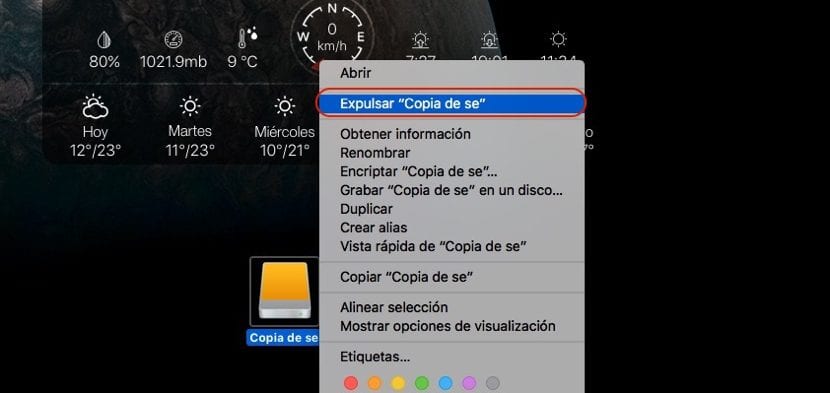
- Napsauttamalla oikeaa painiketta, sijoita meidät yksikön kuvakkeen yläpuolelle ja valitse poista.
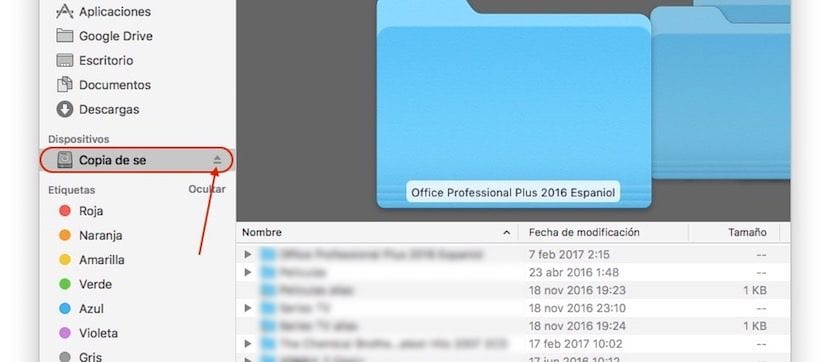
- Menemme yksikköön Finderissa ja siirry kohtaan Tiedosto> Poista.